
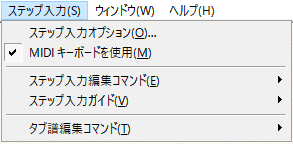
【このメニューを表示するには】
ステップ入力ツール![]() を選択します。メニューバーに〔ステップ入力〕メニューが表示されます。
を選択します。メニューバーに〔ステップ入力〕メニューが表示されます。
【機能について】
〔ステップ入力〕メニューを使って、ステップ入力の動作を選択します。〔ステップ入力〕メニューには、ステップ入力時のカーソル移動や編集のためのショートカットキーも用意されています。
- ステップ入力オプション このコマンドを選択すると〔ステップ入力オプション〕ダイアログボックスが開き、ステップ入力の動作を変更することができます。ここから〔ショートカットキーのカスタマイズ〕ダイアログボックスを開いて、拡張キーボードやノートPCを使用する場合のショートカットキーをカスタマイズすることもできます。「ノートパソコン用キーコマンドを使うには」をご参照ください。
- MIDIキーボードを使用 ステップ入力カーソルステップ入力のとき、次に入力する音符を表す縦線です。Enterキーを押すと、ステップ入力カーソルに表示されているピッチ(音高)の音符が入力されます(ピッチは上下の矢印キーで変更できます)。または、コンピュータのキーボードで音名に対応する英字キーを押すか、(〔ステップ入力〕メニューの〔MIDIキーボードを使用〕を選択して)MIDIデバイスで1つ以上のピッチを演奏します。ステップ入力カーソルを使用するには、〔ステップ入力〕メニューの〔ステップ入力オプション〕を選択して、〔ステップ入力カーソルを使用〕にチェックを付けてください。とMIDIデバイスを併用して音符を入力する場合は、この項目を選択します。ステップ入力カーソルが表示された状態で、MIDIデバイスで(1つ以上の)ノートを弾きます。演奏したピッチの音符がカーソル位置に入力されます。入力する音符の音価はステップ入力パレットで選択します(4分音符、2分音符など)。MIDIデバイスでステップ入力をおこなうにはをご参照ください。
- ステップ入力編集コマンド このサブメニューを使って、選択されている音符、またはステップ入力カーソルで直前に入力した音符を編集します。ステップ入力編集コマンドサブメニューをご参照ください。
- ステップ入力ガイド このサブメニューを使って、音符/休符間を移動します。ステップ入力ガイドサブメニューをご参照ください。
- タブ譜編集コマンド このサブメニューを使って、選択されているフレット番号、またはステップ入力カーソルで直前に入力したフレット番号を編集します。タブ譜編集コマンドサブメニューをご参照ください。
関連トピック:

